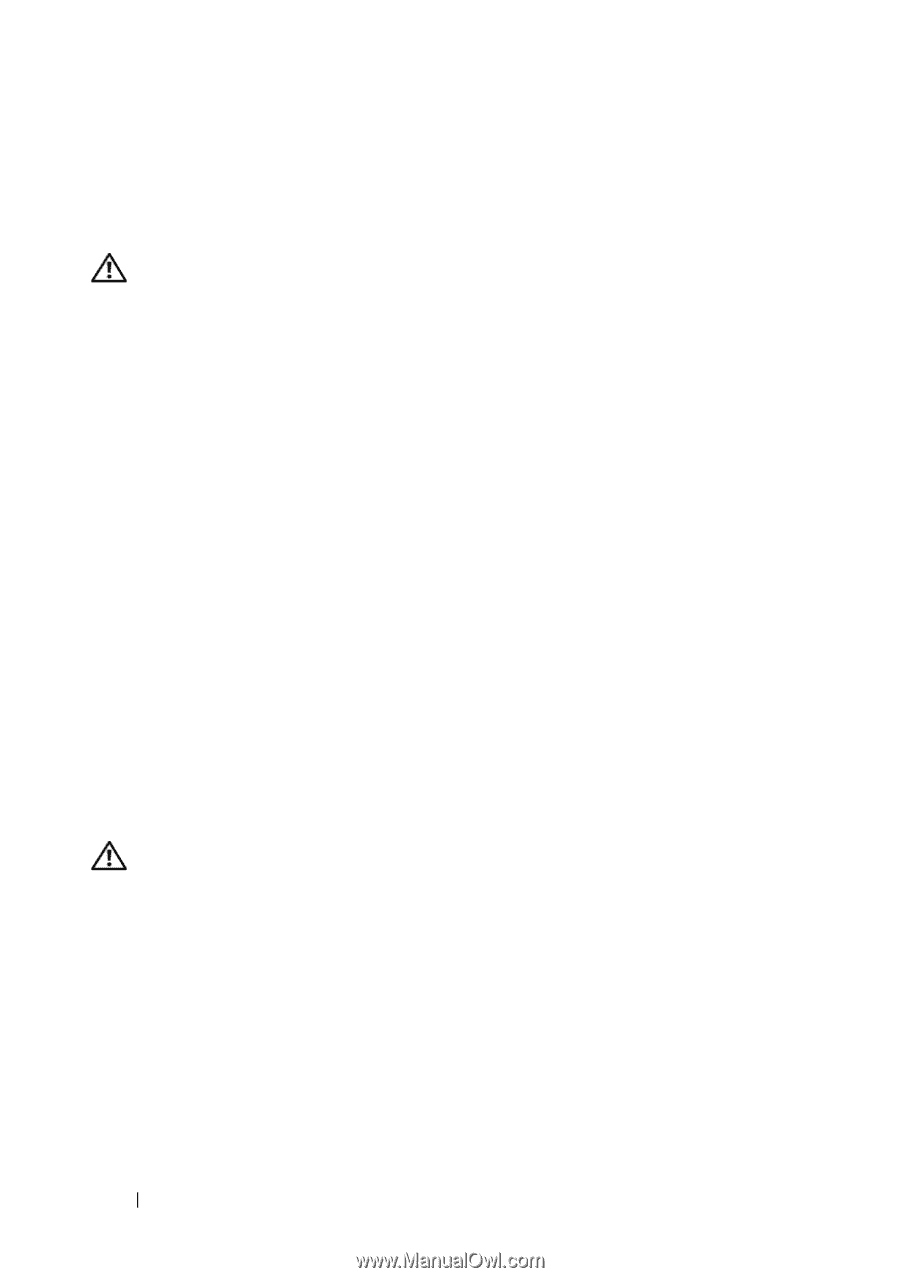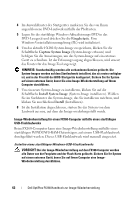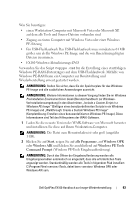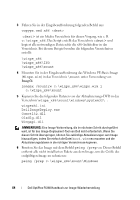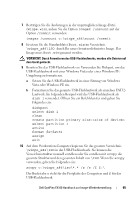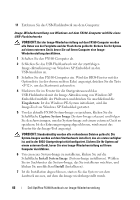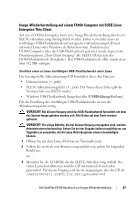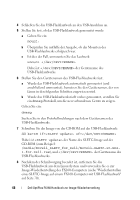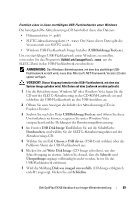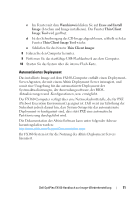Dell OptiPlex FX160 Dell™ OptiPlex™ FX160 Re-Imaging Guide - Page 66
Image-Aktualisierung von Windows XP Embedded an den
 |
View all Dell OptiPlex FX160 manuals
Add to My Manuals
Save this manual to your list of manuals |
Page 66 highlights
11 Entfernen Sie das USB-Flashlaufwerk aus dem Computer. Image-Wiederherstellung von Windows auf dem FX160-Computer mithilfe eines USB-Flashlaufwerks VORSICHT: Bei der Image-Wiederherstellung auf dem FX160-Computer werden alle Daten von der Festplatte und der Flash-Karte gelöscht. Sichern Sie Ihr System auf einem externen Gerät, bevor Sie auf Ihrem Computer eine ImageWiederherstellung durchführen. 1 Schalten Sie den FX160-Computer ab. 2 Schließen Sie das USB-Flashlaufwerk mit der startfähigen Image-Aktualisierung von Windows XP Embedded an den USB-Anschluss an. 3 Schalten Sie den FX160-Computer ein. Wird das BIOS-Fenster mit der Optionsliste (in der oberen rechten Ecke) angezeigt, drücken Sie die Taste , um das Startmenü aufzurufen. 4 Markieren Sie im Fenster für die Startgeräteauswahl das USB-Flashlaufwerk mit der Image-Aktualisierung von Windows XP Embedded mithilfe der Pfeiltasten und drücken Sie anschließend die Eingabetaste. Ist das Windows PE-System initialisiert, wird das Image-Tool von Windows XP Embedded gestartet. 5 Um das aktuelle FX160-System-Image zu speichern, klicken Sie die Schaltfläche Capture System Image (System-Image erfassen) und folgen Sie den Anweisungen, um das System-Image auf einem externen Gerät zu speichern. Ist der Erfassungsvorgang abgeschlossen, wird erneut das Fenster für das Image-Tool angezeigt. VORSICHT: Standardmäßig werden alle vorhandenen Dateien gelöscht. Die System-Images werden auf dem Startlaufwerk installiert, das als erstes verfügbar ist, und in der BIOS-Startgerätepriorität konfiguriert. Sichern Sie Ihr System auf einem externen Gerät, bevor Sie eine Image-Wiederherstellung auf Ihrem Computer durchführen. 6 Um ein neues System-Image zu installieren, klicken Sie auf die Schaltfläche Install System Image (System-Image installieren). Wählen Sie im Suchfenster das System-Image, das Sie installieren möchten, und klicken Sie anschließend Install (Installieren). 7 Ist die Installation abgeschlossen, starten Sie das System von dem Laufwerk aus neu, auf dem das Image wiederhergestellt wurde. 66 Dell OptiPlex FX160 Handbuch zur Image-Wiederherstellung